- Ko funkcije za izpolnjevanje in podpisovanje pdf ne delujejo, lahko traja nekaj časa, da stvari ugotovimo, razen če natančno veste, katere ukrepe storiti za rešitev težave.
- Uporaba programa v združljivem načinu je vsekakor hiter in enostaven način za reševanje Adobe izpolni in podpiši aplikacijo ne skrbi.
- Če je Adobe fill in sign se ne prikažeta, zaženite program z skrbniškimi pravicami, saj bo to rešilo težavo.
- Če želite preveriti, ali uporabljate najnovejšo različico Adobe, je treba preveriti, ali želite odpraviti težave s pdf z izpolnitvijo in prijavo.

Ta programska oprema bo popravila pogoste napake računalnika, vas zaščitila pred izgubo datotek, zlonamerno programsko opremo, okvaro strojne opreme in optimizirala vaš računalnik za največjo zmogljivost. Zdaj odpravite težave z računalnikom in odstranite viruse v treh preprostih korakih:
- Prenesite orodje za popravilo računalnika Restoro ki je priložen patentiranim tehnologijam (patent na voljo tukaj).
- Kliknite Zaženite optično branje najti težave s sistemom Windows, ki bi lahko povzročale težave z računalnikom.
- Kliknite Popravi vse za odpravljanje težav, ki vplivajo na varnost in delovanje vašega računalnika
- Restoro je prenesel 0 bralci ta mesec.
Veliko jih je PDF bralci na voljo za Windows 10 a žal niso vsi takšni kot napaka-prosti po potrebi.
Če datoteke PDF v obliki PDF ne morete izpolniti in podpisati, kot je poročalo veliko uporabnikov, vedite, da niste sami, saj je to pogosta situacija, s katero se lahko srečate.
V nekaterih primerih bi bilo koristno uporabiti program za polnjenje obrazcev za lažje izvajanje ponavljajočih se nalog in prihranek časa med postopkom.
V tem članku bomo preučili nekaj preprostih korakov, ki jih morate narediti za rešitev težave, zato ne pozabite nadaljevati z branjem.
Kako lahko popravim možnosti polnjenja in podpisa v PDF-ju?
1. Prenesite najnovejšo različico programske opreme Adobe Acrobat

Adobe Acrobat je eno najpogosteje uporabljenih orodij za odpiranje in branje datotek PDF, zato vam priporočamo tudi njegovo uporabo.
Nenehno se izboljšuje, ima pa tudi veliko uporabnih funkcij in manj pogosto ima težave med uporabo, v primerjavi z drugimi programi.
Vedno se prepričajte, da uporabljate najnovejšo različico, ki je na voljo, tako da jo prenesete s spletnega mesta proizvajalca.
Z Adobe Acrobat lahko datoteko enostavno urejate, podpisujete in ustvarjate komentarje ter izvajate tudi druga koristna dejanja.

Adobe Acrobat
Z vsemi svojimi dokumenti upravljajte profesionalce s pomočjo Adobe Acrobat, celovite rešitve PDF.
2. Zaženite program v združljivem načinu

- Pojdite na naslednjo pot datoteke:
C: \ Programske datoteke (x86) \ Adobe \ Acrobat Reader DC \ Reader - Poiščite AcroRd32.exe in z desno miškino tipko kliknite, da odprete Lastnosti.
- Pojdi na Kompatibilnost zavihek.
- Takoj pod Združljivostni način, potrdite polje zraven Zaženite ta program v združljivem načinu.
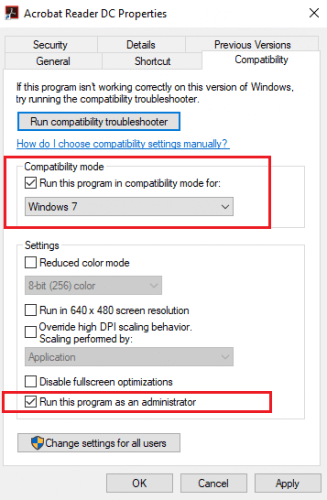
- Izberite Windows.
- Poskusite znova zagnati Adobe Acrobat Reader DC.
3. Onemogoči zaščiten pogled

- Odprto Adobe Reader in pojdi na Uredi.
- Nato izberite Preference in kliknite na Varnost (izboljšana).
- Počistite polje Omogočite zaščiten način ob zagonu in pritisnite OK.
- Znova odprite datoteko PDF in poskusite dostopati do možnosti polnjenja in podpisa.
4. Zaženite program z skrbniškimi pravicami

- Pojdite na naslednjo pot datoteke:
C: / Programske datoteke (x86) / Adobe / Acrobat Reader DC / Reader- Poiščite in z desno miškino tipko kliknite AcroRd32.exe.
- Nato pojdite na Lastnosti in kliknite na Zavihek združljivosti.
- Potrdite polje poleg mesta, kjer piše Zaženite ta program kot skrbnik.
- Poskusite znova zagnati Adobe Acrobat Reader DC.
Upamo, da ste z zgornjimi koraki uspešno uspeli popraviti možnosti polnjenja in podpisa v pdf-ju.
V spodnjem oddelku za komentarje nam sporočite, katera od predstavljenih rešitev vam najbolj ustreza.
 Še vedno imate težave?Popravite jih s tem orodjem:
Še vedno imate težave?Popravite jih s tem orodjem:
- Prenesite to orodje za popravilo računalnika ocenjeno z odlično na TrustPilot.com (prenos se začne na tej strani).
- Kliknite Zaženite optično branje najti težave s sistemom Windows, ki bi lahko povzročale težave z računalnikom.
- Kliknite Popravi vse odpraviti težave s patentiranimi tehnologijami (Ekskluzivni popust za naše bralce).
Restoro je prenesel 0 bralci ta mesec.
![5 najboljših pretvornikov PDF samo za branje [Windows in Mac]](/f/542c0d18198bd963332dd78ba102d691.jpg?width=300&height=460)

